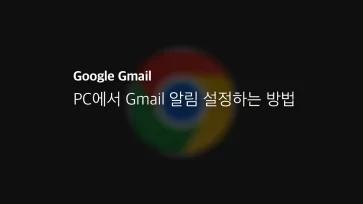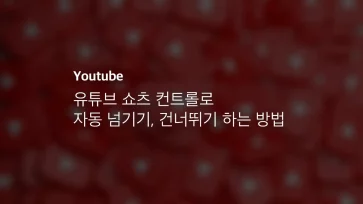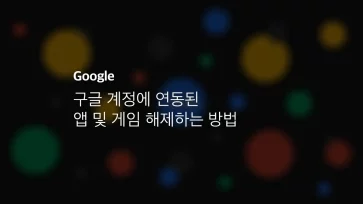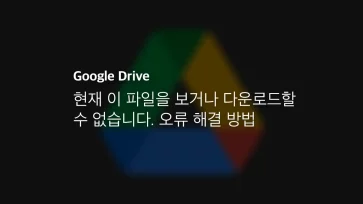동영상을 편집할때 자신의 아이콘이나 타이틀 로고등의 워터마크를 직접 넣을수도 있지만 동영상 렌더링 이후 나중에 변경하고 싶은 경우에는 워터마크를 교체하려면 동영상 전체를 다시 렌더링 해야하는 불편함이 있습니다.
유튜브에서는 동영상에서 편집하지 않고서도 워터마크를 삽입할수 있는 기능을 포함하고 있는데요. 자신의 프로필 사진이나 아이콘을 지정해서 유튜브 영상을 꾸밀수 있습니다.
유튜브 영상 하단에 워터마크 삽입하는 방법
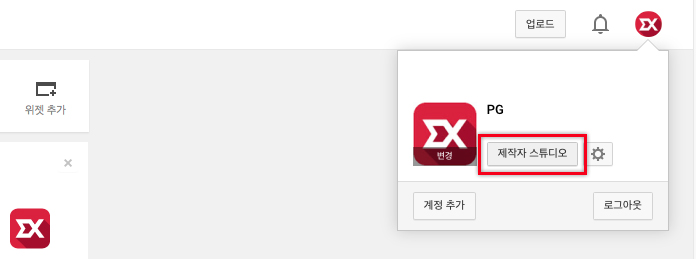
유튜브에 로그인한 다음 우측 상단의 프로필 아이콘을 클릭 후 ‘제작자 스튜디오’ 메뉴에 들어갑니다.
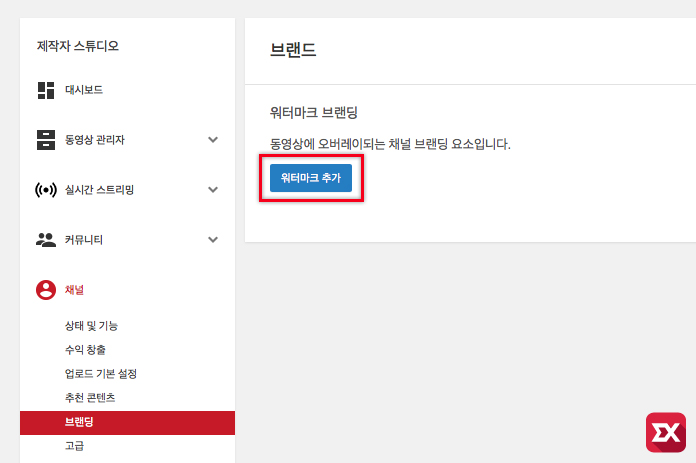
제작자 스튜디오 메뉴의 채널 – 브랜딩에서 유튜브 영상의 워터마크를 삽입할수 있습니다. ‘워터마크 추가’ 버튼을 클릭합니다.
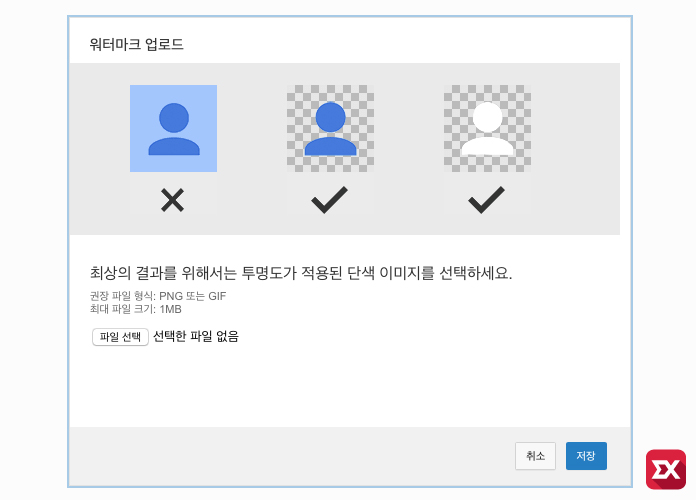
워터마크 이미지는 투명도가 적용된 PNG나 GIF파일을 이용하는 것이 좋습니다. GIF는 256색밖에 지원하지 않으니 PNG파일로 워터마크 이미지를 만들어 업로드합니다.
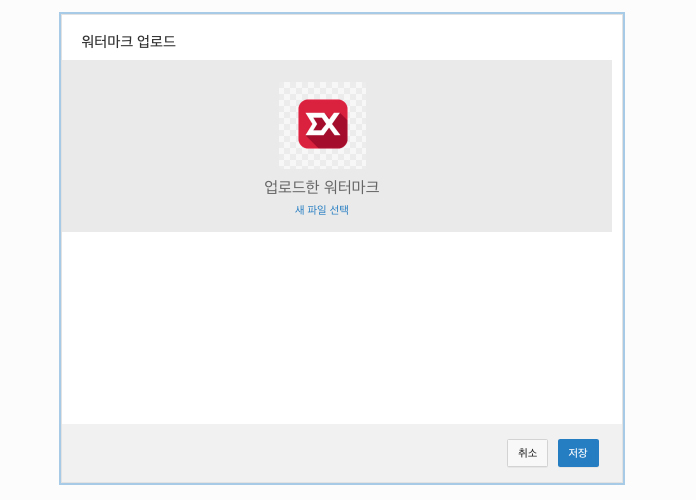
워터마크 이미지 업로드후 저장 버튼을 클릭합니다.
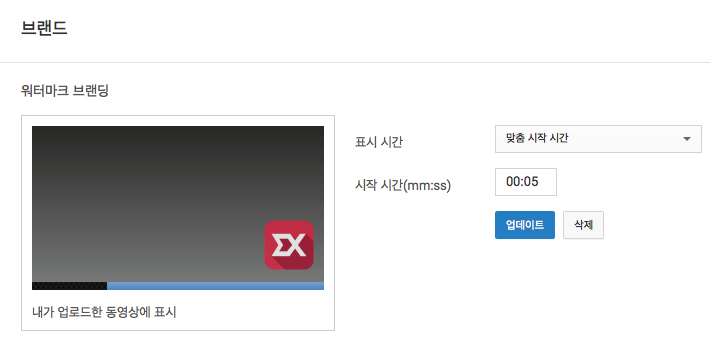
워터마크가 표시될 시간을 설정한 다음 업데이트하면 유튜브 워터마크 설정은 끝났습니다.
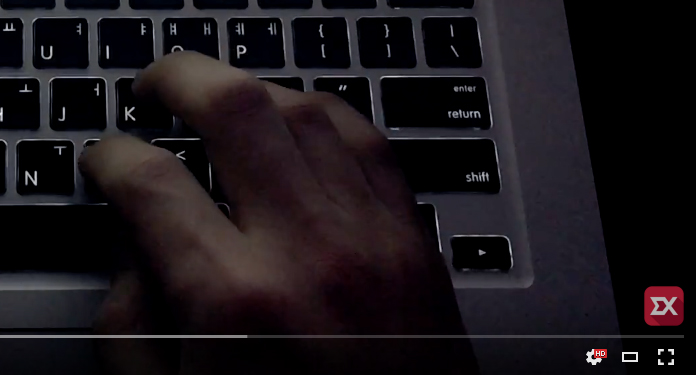
오른쪽 하단에 워터마크가 잘 적용되었네요. :)